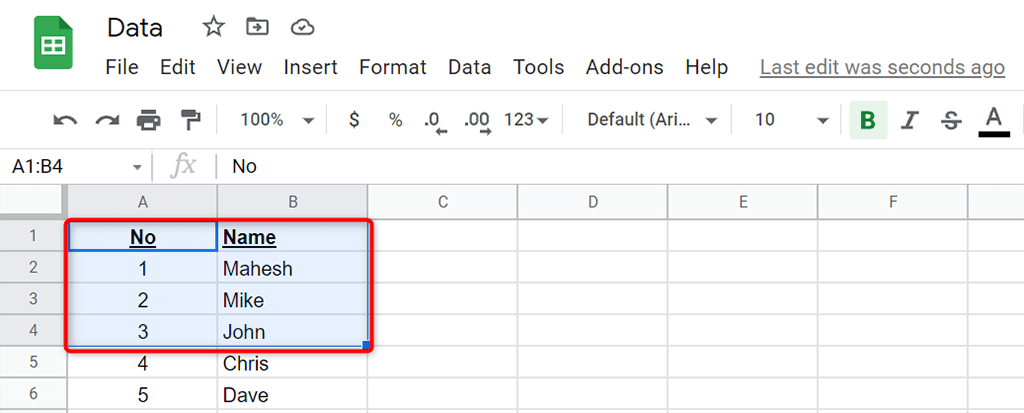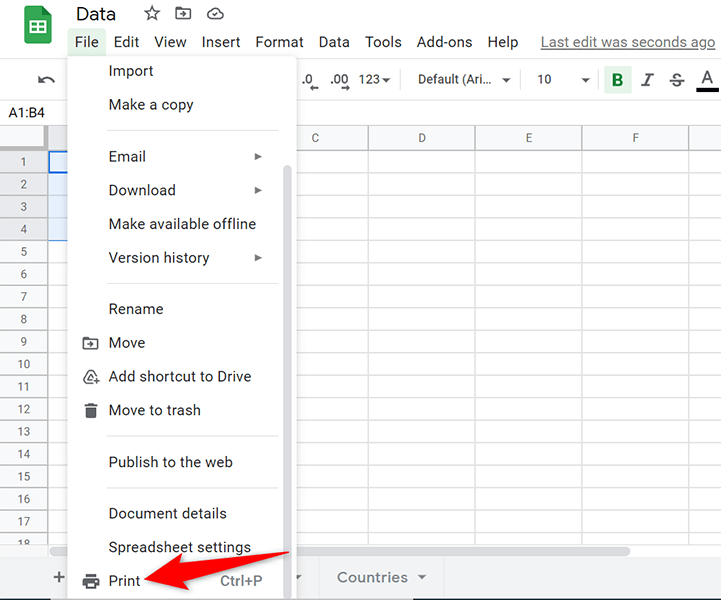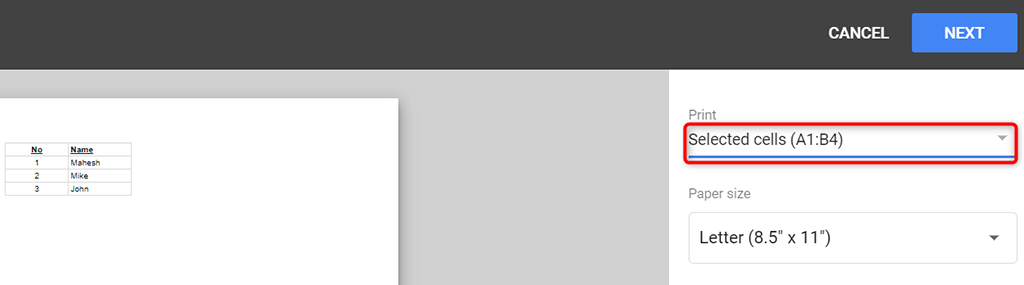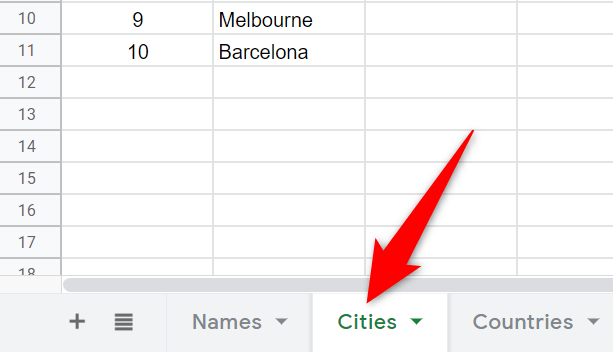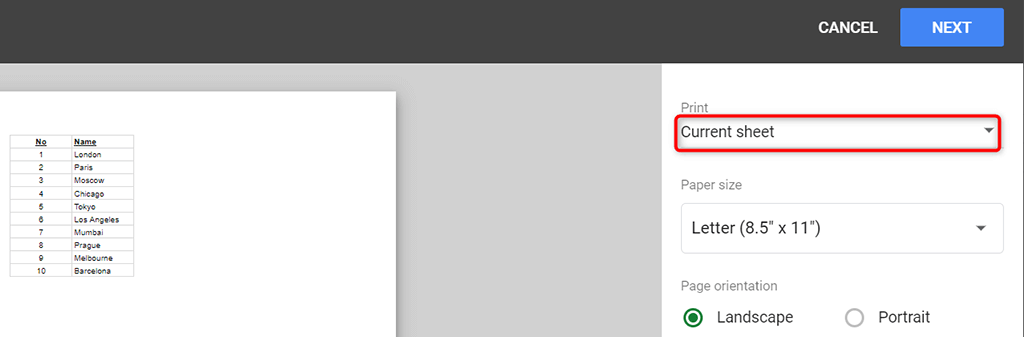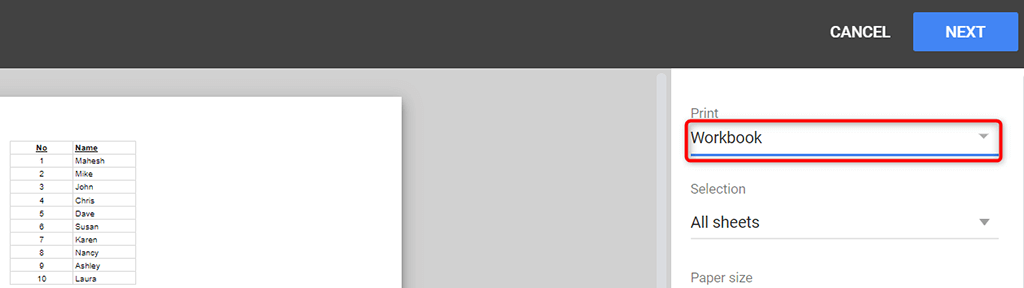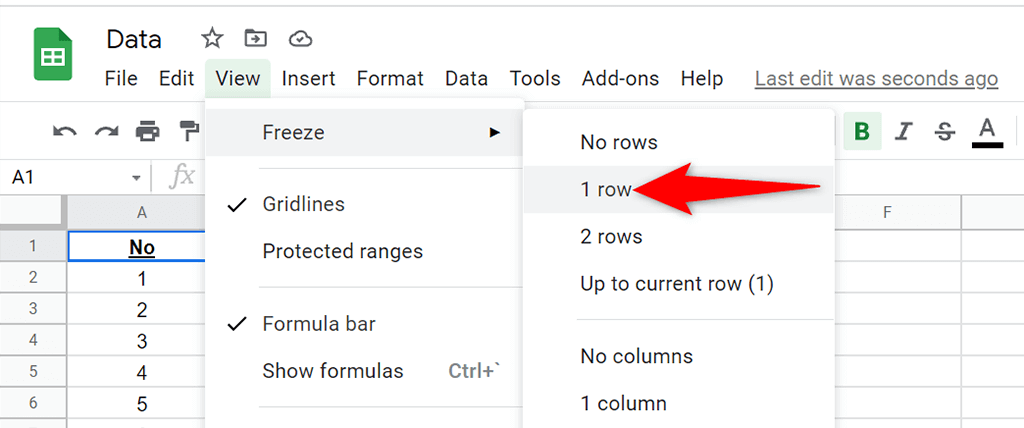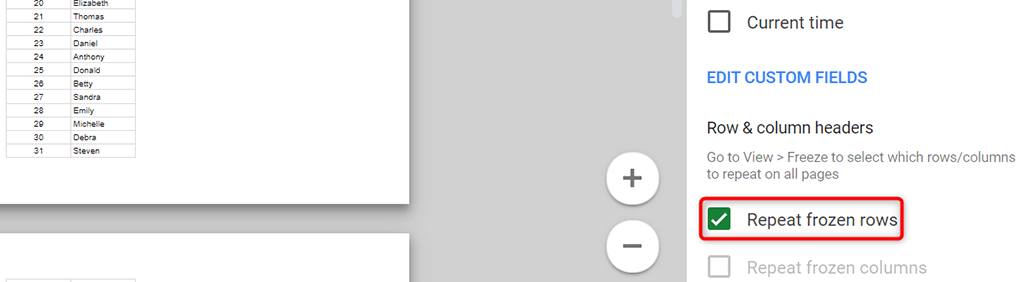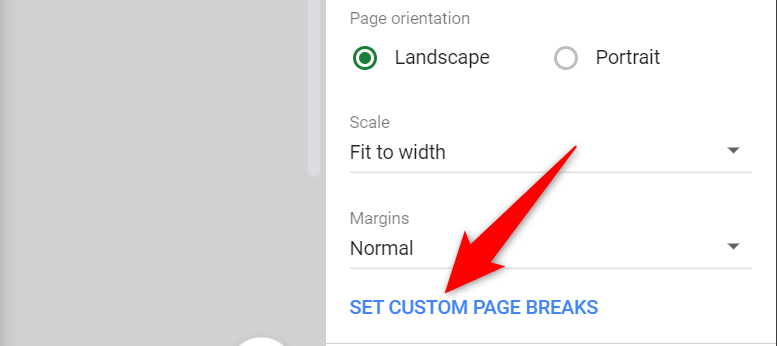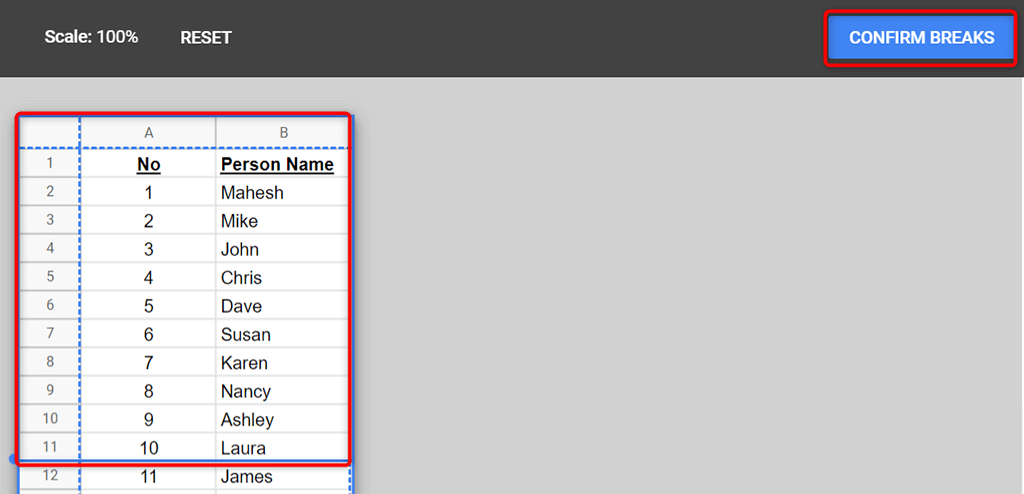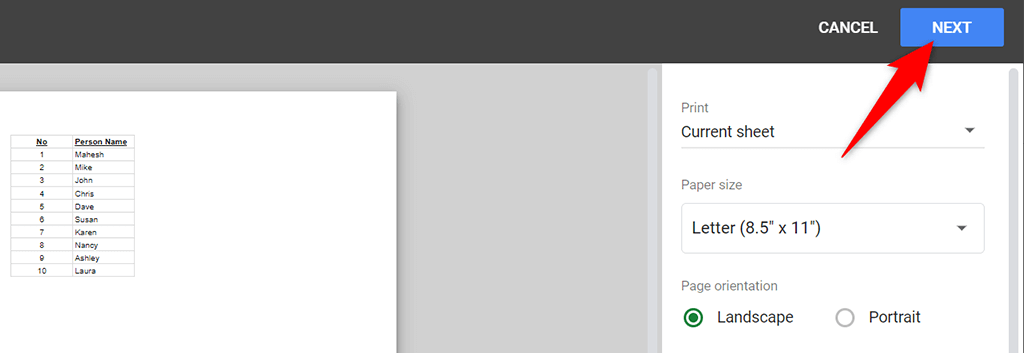Fogli Google semplifica l'impostazione di un'area personalizzata come area di stampa nelle cartelle di lavoro. Puoi selezionare celle singole o multiple, un foglio di lavoro o anche un'intera cartella di lavoro da stampare.
Per fare ciò, dovrai prima imparare come impostare l'area di stampa in Fogli Google.
Imposta l'area di stampa su Stampa solo celle selezionate
Se hai i tuoi dati solo in celle specifiche nel foglio di lavoro, puoi configurare un'opzione in modo che Fogli Google stampi solo le celle selezionate.
Avvia un browser Web sul tuo computer, accedi a Fogli Google e apri la cartella di lavoro che desideri stampare.
Seleziona le celle che desideri stampare nella cartella di lavoro.
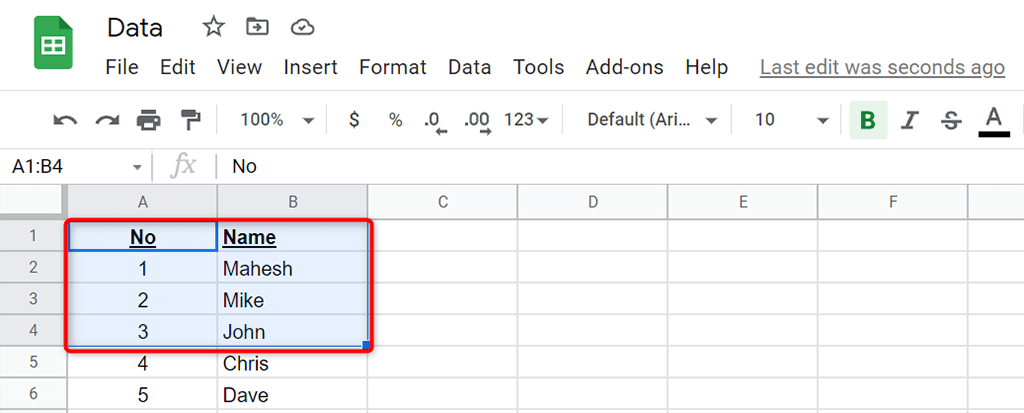
Scegli File >Stampa dalla barra dei menu di Fogli Google. In alternativa, premi Ctrl + P (Windows) o Command + P (Mac).
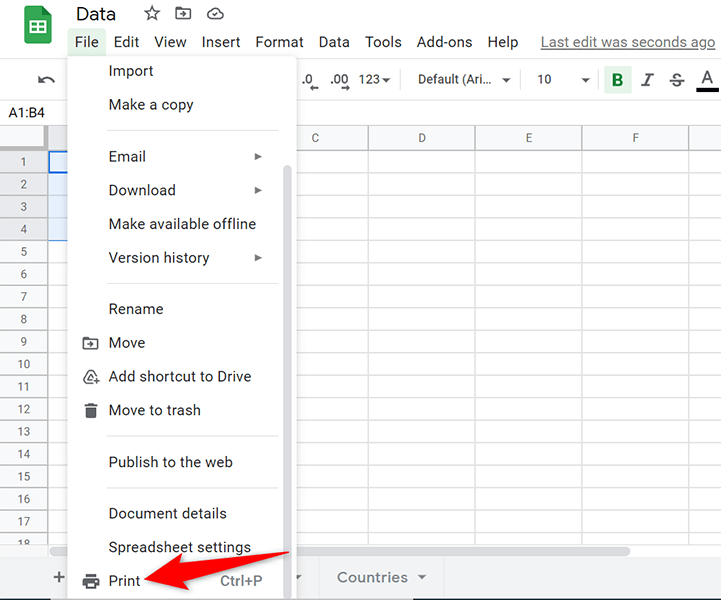
Seleziona Celle selezionate dal menu a discesa Stampa a destra. Ciò garantisce che vengano stampate solo le celle selezionate.
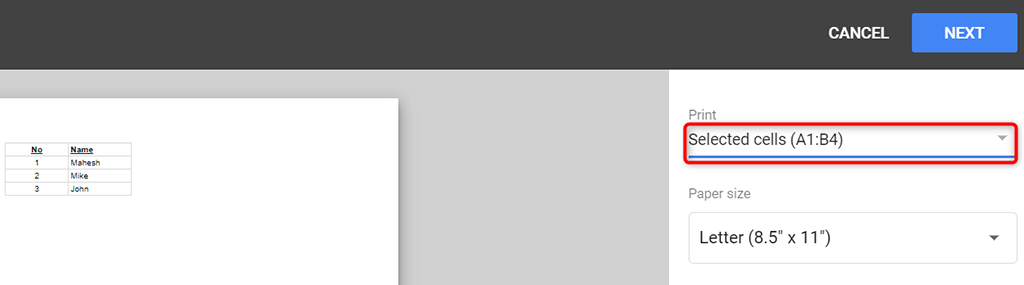
Seleziona Avanti nella parte superiore dello schermo.
Segui il processo di stampa standard per stampare le celle.
Imposta l'area di stampa per stampare l'intero foglio
Se ne hai la cartella di lavoro ha più fogli di lavoro e desideri stampare un foglio di lavoro specifico, puoi farlo tramite Fogli Google.
Apri la tua cartella di lavoro con Fogli Google in un browser web.
Scegli il foglio di lavoro che desideri stampare nella parte inferiore della cartella di lavoro.
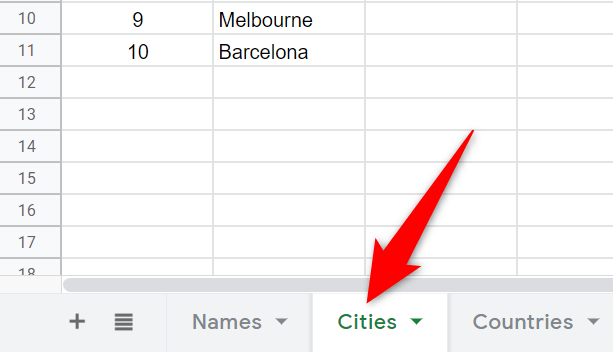
Seleziona File >Stampa dalla barra dei menu di Fogli Google.
Scegli Foglio corrente dal menu a discesa Stampa a destra. Vedrai l'anteprima del tuo foglio di lavoro corrente sulla sinistra.
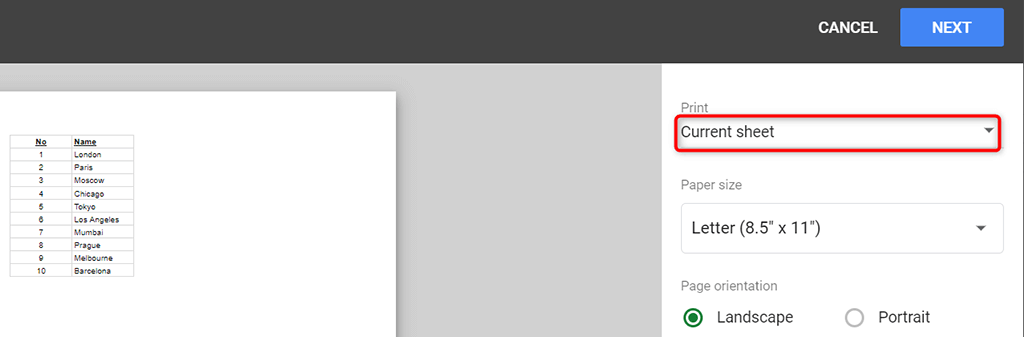
Seleziona Avanti in alto e segui la procedura guidata di stampa standard per stampare il tuo foglio di lavoro.
Imposta l'area di stampa per stampare l'intera cartella di lavoro
A volte potresti voler stampare l'intera cartella di lavoro di Fogli Google, che potrebbe includere più fogli di lavoro. Anche Fogli Google ha un'opzione per farlo..
Quando stampi un'intera cartella di lavoro, assicurati che la tua stampante ne abbia abbastanza inchiostro per stampare i tuoi dati. Inoltre, inserisci una quantità di carta sufficiente nel vassoio della stampante per assicurarti che non ci siano interruzione durante la stampa nella tua cartella di lavoro.
Accedi alla tua cartella di lavoro con Fogli Google in un browser web.
Scegli File >Stampa dalla barra dei menu di Fogli Google.
Seleziona Cartella di lavoro dal menu a discesa Stampa a destra.
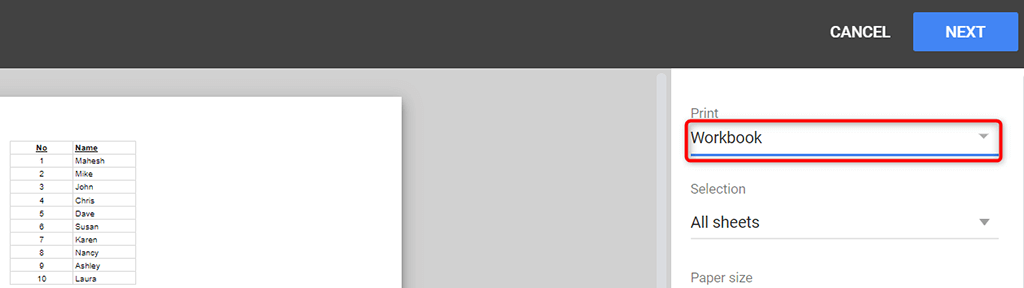
Scegli Tutti i fogli dal menu a discesa Selezione .
Vedrai un'anteprima dell'intera cartella di lavoro sulla sinistra. Se ti sembra soddisfacente, seleziona Avanti nell'angolo in alto a destra.
Selezionarai quindi la tua stampante, sceglierai il formato della carta e altre opzioni per stampare finalmente la tua cartella di lavoro.
Imposta l'area di stampa per stampare le intestazioni su ogni pagina
Se i dati di Fogli Google sono distribuiti su più pagine, potresti voler includere le intestazioni su ogni pagina che stampi. Ciò semplifica la lettura dei dati poiché sai esattamente quale colonna è per quali dati su ogni pagina.
Per stampare le intestazioni delle colonne su ogni pagina, devi prima congelare la riga di intestazione :
Apri la tua cartella di lavoro e accedi al foglio di lavoro che desideri stampare.
Seleziona Visualizza >Blocca >1 riga dalla barra dei menu di Fogli Google per bloccare la prima riga nel foglio di lavoro.
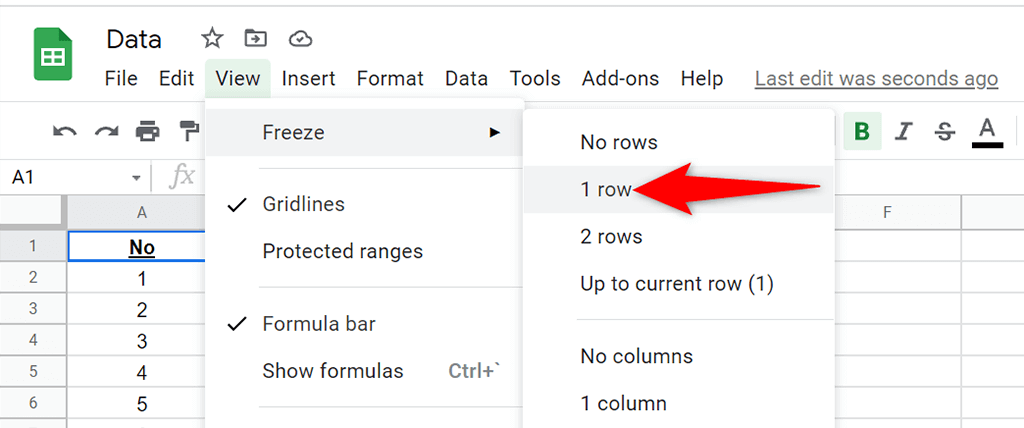
Scegli File >Stampa per configurare le opzioni di stampa per il tuo foglio di lavoro.
Seleziona Intestazioni e piè di pagina e attiva Ripeti righe bloccate sulla destra.
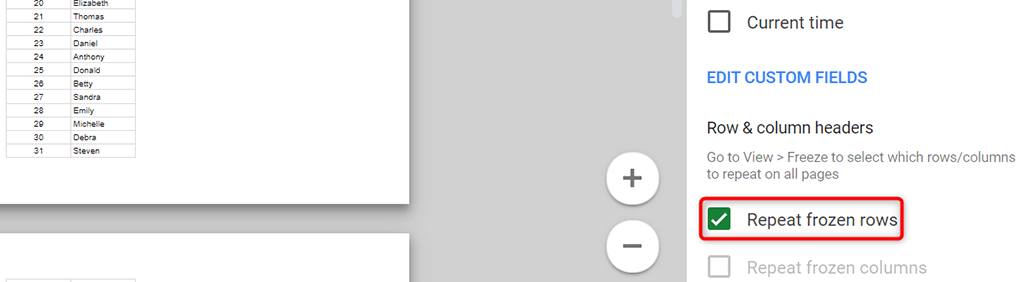
Personalizza qualsiasi altra opzione, se lo desideri. Quindi seleziona Avanti nell'angolo in alto a destra.
Personalizza l'area di stampa con interruzioni di pagina personalizzate
Puoi aggiungere interruzioni di pagina personalizzate ai tuoi fogli di lavoro di Fogli Google per far sapere alla tua stampante dove andare interrompere la stampa di una pagina e iniziare una nuova pagina.
Per aggiungere un'interruzione di pagina nel tuo foglio di lavoro:
Seleziona File >Stampa dalla barra dei menu di Fogli Google..
Scegli Imposta interruzioni di pagina personalizzate nella barra laterale a destra.
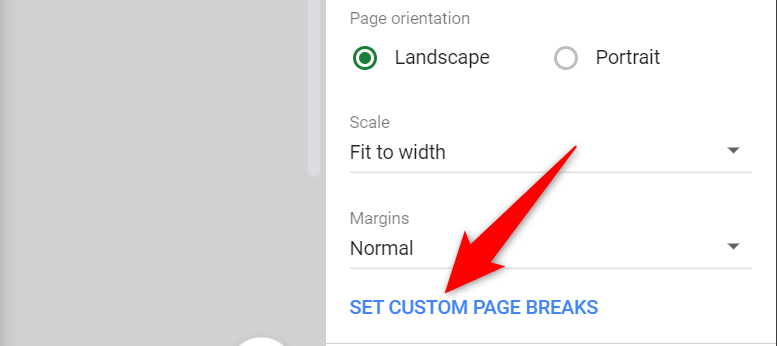
Trascina la linea tratteggiata blu nel tuo foglio di lavoro per specificare un'interruzione di pagina. Quindi, seleziona Conferma interruzioni nell'angolo in alto a destra.
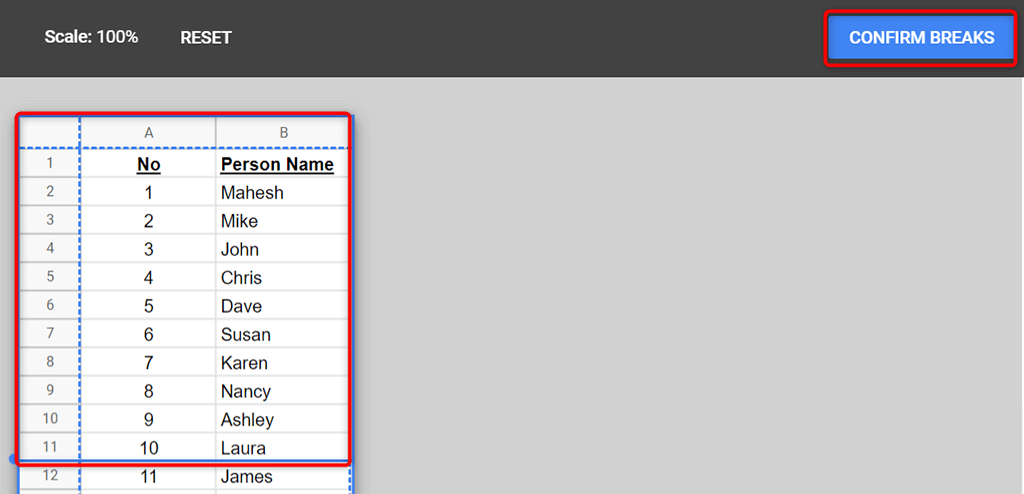
Se non sei soddisfatto delle interruzioni di pagina specificate, seleziona Reimposta in alto per reimpostare le interruzioni di pagina.
Seleziona Avanti nell'angolo in alto a destra per continuare a stampare il foglio di lavoro con le interruzioni di pagina personalizzate.
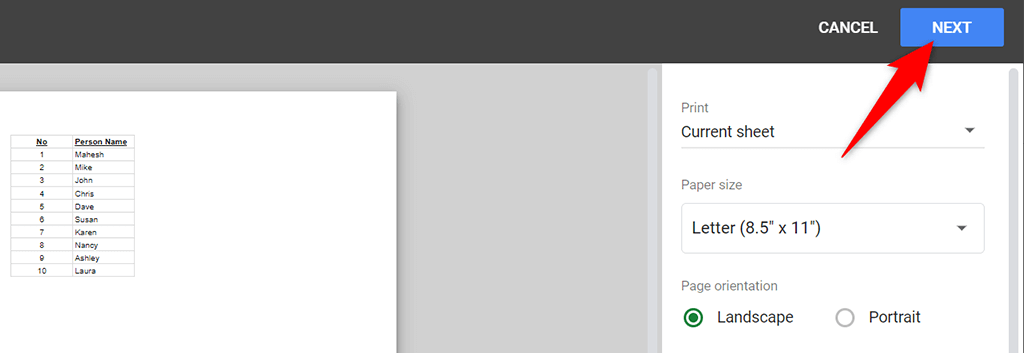
È facile personalizzare e impostare l'area di stampa in Fogli Google
Fogli Google ti offre la flessibilità di stampare qualsiasi parte della tua cartella di lavoro desideri. In questo modo potrai concentrarti sui dati principali che desideri stampare tralasciando tutto il resto. Ci auguriamo che questa guida ti sia d'aiuto.
.
Post correlati: